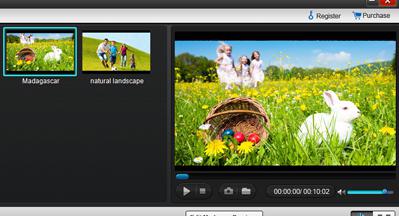Zašto i kako pretvoriti video?
Da bismo mogli razgovarati o transkodiranjuvideo datoteke, potrebno je razumjeti neke važne pojmove u ovom pitanju. Posebno - spomenuti kodeke. Sigurno, svi su bar jednom čuli ovu definiciju, ali mnogi ne mogu objasniti njezinu bit. Koje su kodeke? Ako ne ulazite u visoko specijalizirane termine, možete reći da je bit rada tih programa kodiranje i dekodiranje informacija. To mogu biti i video i audio datoteke. Zapravo, svaki takav kodek je poseban algoritam koji se koristi za šifriranje. Postoji algoritam za svaki format.
Koderi i igrači
Da bismo vidjeli i videozapis, mi takođerpotrebni su odgovarajući kodeksi. U nastojanju da olakša zadatak korisnika, većina programera oslobađa igrače, gdje su već izgrađeni. Primjer je Media Player Classic koji može prepoznati i reproducirati gotovo bilo koji format. U rijetkim slučajevima, najčešće nakon punog (ili pogrešno izvedenog) ponovnog instaliranja operacijskog sustava, prilikom reprodukcije datoteke možda ćete primiti pogrešku. U svom sadržaju, u pravilu, kaže se da nema potrebnih kodeka u sustavu. Problem možete riješiti tako da ih dodatno preuzmete. Upit za pretraživanje na Internetu može se naći ne samo pojedinačni programi ove vrste, već i cjeloviti paketi koji sadrže skup najpopularnijih kodeka.
Kako pretvoriti video i zašto?
Postoje slučajevi kada korisnik treba jedanspecifičan format video datoteke. Postoji nekoliko razloga za to. Jedan od njih je i potreba za smanjenjem veličine rekodingom. To je zbog činjenice da zastarjeli kodeksi imaju nesavršen algoritam šifriranja. A videozapis snimljen njihovim korištenjem traži znatno više prostora nego što bi mogao. A nehotice možete preuzimati datoteku na webu s neprikladnim za pregledavanje proširenja. Ne tako davno, mnogi nisu znali što će igrati video VLC, koji nije dostupan za razumijevanje svakog medijskog igrača. Iako ovaj problem više nije relevantan, objašnjava želju ljudi da nauče transkodirati videozapis.
Jednostavna konverzija s AutoGK-om
Trenutno je moguće zastarjelo kodiranjerazmotriti MPEG-2. Da biste takav videozapis pretvorili u jednostavan i moderan format, XviD će vam pomoći uslužni program koji se zove AutoGordianKnot (AutoGK). Program traje nešto više od 11 MB na tvrdom disku, besplatan je i prilično jednostavan za korištenje. Sučelje na engleskom, ali gotovo intuitivno, tako da će osnovno znanje jezika biti dovoljno za posao. Tijekom instalacije preporučuje se ostaviti sve zadane postavke, osim one: kada se pojavi prozor s izborom čipseta, potrebno je odabrati ESS.
Sada glavna stvar ostaje kako bi naučili kakotranskodirati video pomoću ovog alata. Pretpostavljamo da je već instaliran na računalu. Dakle, najprije krenimo na naš autoGK video recoder. Obratiti pažnju da ovdje odjednom postoji prilika za odabir direktorija (dva gornja stupca), odakle se izvorna datoteka preuzima i gdje se njegova konačna inačica sprema nakon pretvorbe. Ispunite ove retke ručno ili kliknite gumb pored svakog od njih i navedite gotovu mapu. Samo ispod lijeve strane morate odabrati željenu veličinu za odredišnu datoteku. Ako govorimo o filmu, potrebna mu je najmanje 1,4 GB. S desne strane nalaze se i dodatne opcije koje se mogu koristiti za poboljšanje kvalitete slike.
Detaljni primjer
Sad korak po korak saznat ćemo kako preoblikovati videoprimjerice, DVD s filmom. Odaberite gornji okvir da biste naznačili odakle je izvorna datoteka. U slučaju takvog formata, trebali biste ga pretražiti u mapi VIDEO_TS. Obično sadrži nekoliko datoteka s ekstenzijom .IFO. Neki mogu sadržavati reklame i ostale izbornike, ali morate odabrati onu koja ima najviše mjesta. Vjerojatno je to samo film. Ako postoji nekoliko filmova, onda kada otvorite datoteku, to će biti prikazano u obliku popisa. U tom slučaju morate svaku zasebnu pretvorbu. Nakon otvaranja video datoteke bit će prikazana njegova svojstva: audio zapisi i njihov broj, prisutnost ili odsutnost titlova, trajanje, omjer slike.
U slučaju da postoji nekoliko audio zapisa, stavili smokrpelji upravo suprotno od interesa. To će poboljšati kvalitetu budućeg filma. Sada pišemo naziv za konačnu datoteku i odaberite njezin direktorij lokacije (drugi stupac s vrha). Nakon toga, moguće je postaviti željenu veličinu. Na primjer, izraditi film u dva dijela odjednom, tako da će kasnije biti lakše snimiti ga na CD. U naprednim postavkama odaberite XviD kodek. Ostatak se može ostaviti kao zadani, ali za bolju kvalitetu bolje je postaviti zvuk originalu ili CBR. Zatim pritisnite kombinaciju tipki Ctrl + F9 da biste otvorili još jedan dodatni izbornik. Jedina stvar koju trebate provjeriti ovdje je prisutnost kvrga ispod ESS-a.
Primijenite izmjene i kliknite Dodaj posao. Nakon toga možete učiniti isto s drugim filmovima na disku. Zatim će se na popisu pojaviti nekoliko zadataka. Trenutno postoji samo jedan. Možete ga pokrenuti koristeći susjedni gumb Start. Sada ostaje samo čekanje dugotrajnog procesa.